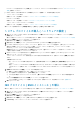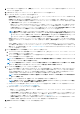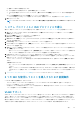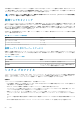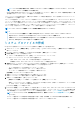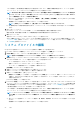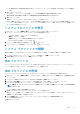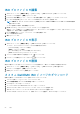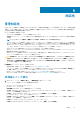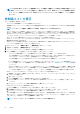Users Guide
a) 展開ジョブ名および説明を入力します。
b) すぐに展開ジョブを実行するには、[今すぐ実行]をクリックします。
c) ジョブを後で実行するようにスケジュールするには、[後でスケジュールを設定]をクリックして、日付と時刻を選択しま
す。
d) [ジョブの送信後にジョブ ページに移動]チェック ボックスを選択します。
ジョブの状態は[ジョブ]ページで追跡することができます。詳細については、次を参照してください:展開ジョブ
11. 終了 をクリックします。
メモ: ベアメタル サーバーでオペレーティング システム導入を実行した後、OMIVV はすべての iDRAC ジョブをクリアしま
す。
システム プロファイルと ISO プロファイルの導入
導入は、対応ベアメタル サーバー上でのみ実行できます。詳細については、「ベアメタル サーバーの表示」を参照してください。
1. 導入ウィザードの[システム プロファイルと ISO プロファイル導入チェックリスト]ページで導入チェックリストを確認し、
[開始]をクリックします。
2. [サーバーの選択]ページで、1 つ以上のサーバーを選択します。
[導入オプションの選択]ページが表示されます。
3. [導入オプションの選択]ページで、[システム プロファイル(ハードウェアの設定)]および[ISO プロファイル(ESXi イン
ストール)]を選択します。
4. [vCenter 名]ドロップダウン メニューから、vCenter のインスタンスを選択します。
5. vCenter 宛先コンテナを選択するには、[参照]をクリックし、オペレーティング システムを導入する適切なデータ センターま
たはクラスターを選択します。
6. 選択したクラスターに関連付けられているクラスター プロファイルに関連付けられているシステム プロファイルを使用するに
は、[確認]をクリックします。
• 他のシステム プロファイルを選択するには、[別を選択]をクリックします。設定コンプライアンスのドリフトを回避する
ため、クラスターに関連付けられているシステム プロファイルを選択することをお勧めします。
7. [ISO プロファイル]ドロップダウン メニューから、適切な ISO プロファイルを選択し、[次へ]をクリックします。
8. iDRAC でプレビュージョブを作成するには、[設定プレビュー]ページで iDRAC IP を選択し、[プレビュー]をクリックします。
設定プレビューは、オプションのタスクです。
システム プロファイルのプレビュー操作が完了するまでに数分かかる場合があります。比較ステータスが[結果]列に表示さ
れます。
比較結果は次のとおりです。
• 完了 - プレビュージョブは正常に実行されました。比較結果の詳細については、[詳細]列の[詳細の表示]をクリックして
ください。
• 未完了—プレビュージョブが iDRAC で正常に実行されていません。iDRAC がアクセス可能であることを確認し、必要に応じ
て iDRAC のリセットを実行します。ジョブの詳細については、OMIVV ログおよび iDRAC コンソールのログを参照してくだ
さい。
9. 「ISO プロファイル(ESXi インストール)の導入」トピックにリストされているタスク 7~10 を完了します。
2 つの NIC を使用してホストを導入するための前提条件
2 つの NIC の導入の前提条件は、次のとおりです。
• ホストは、同じネットワークまたは 2 つの異なるネットワークに iDRAC および vCenter 管理 NIC を持つことができます。
• ISO イメージは任意のネットワークに保存できます。
• OS 導入ウィザードには両方の OMIVV ネットワークが表示されます。環境に適した正しい vCenter ネットワークと OMIVV ネッ
トワークを選択していることを確認してください。
VLAN サポート
OMIVV は、ルータブル VLAN へのオペレーティング システム導入をサポートしており、導入ウィザードで VLAN サポートを設定で
きます。導入ウィザードのこの部分には、VLAN ID を使用して VLAN を指定するオプションがあります。VLAN ID を指定すると、
導入中にオペレーティング システムの管理インターフェイスに適用され、すべてのトラフィックに VLAN ID でタグ付けできます。
導入中に指定する VLAN は、OMIVV アプライアンスおよび vCenter サーバーの両方と通信できることを確認してください。これら
の宛先の一方または両方と通信できない VLAN へのオペレーティング システムの導入は、導入失敗の原因になります。
導入 53